
КАТЕГОРИИ:
Архитектура-(3434)Астрономия-(809)Биология-(7483)Биотехнологии-(1457)Военное дело-(14632)Высокие технологии-(1363)География-(913)Геология-(1438)Государство-(451)Демография-(1065)Дом-(47672)Журналистика и СМИ-(912)Изобретательство-(14524)Иностранные языки-(4268)Информатика-(17799)Искусство-(1338)История-(13644)Компьютеры-(11121)Косметика-(55)Кулинария-(373)Культура-(8427)Лингвистика-(374)Литература-(1642)Маркетинг-(23702)Математика-(16968)Машиностроение-(1700)Медицина-(12668)Менеджмент-(24684)Механика-(15423)Науковедение-(506)Образование-(11852)Охрана труда-(3308)Педагогика-(5571)Полиграфия-(1312)Политика-(7869)Право-(5454)Приборостроение-(1369)Программирование-(2801)Производство-(97182)Промышленность-(8706)Психология-(18388)Религия-(3217)Связь-(10668)Сельское хозяйство-(299)Социология-(6455)Спорт-(42831)Строительство-(4793)Торговля-(5050)Транспорт-(2929)Туризм-(1568)Физика-(3942)Философия-(17015)Финансы-(26596)Химия-(22929)Экология-(12095)Экономика-(9961)Электроника-(8441)Электротехника-(4623)Энергетика-(12629)Юриспруденция-(1492)Ядерная техника-(1748)
Удаление связи
|
|
|
|
Определение связей между таблицами
Определение связей между таблицами
Удаление поля из таблицы в режиме таблицы
Изменение имени поля в таблице
Изменение типа данных поля
1 Если таблица уже содержит данные, то до изменения типов данных и размеров полей, сделайте ее копию.
2 Откройте таблицу в режиме конструктора.
3 Выберите ячейку в столбце Тип данных поля, которое необходимо изменить, нажмите кнопку раскрытия списка, а затем выберите новый тип данных.
4 На панели инструментов нажмите кнопку Сохранить.
Предупреждение. Если в результате изменений данные будут потеряны, то до сохранения изменений на экран выдается сообщение об имевших место ошибках. Для отмены преобразований нажмите кнопку Отменить. Для сохранения изменений и продолжения работы нажмите кнопку OK.
Изменение имени поля никак не влияет на содержащиеся в нем данные, но оно может повлечь за собой изменение других частей базы данных. Если какие-либо объекты базы данных содержат ссылки на поле, имя которого изменилось, то в них тоже необходимо внести соответствующие исправления.
1 Откройте таблицу в режиме конструктора.
2 Измените имя поля
1 Откройте таблицу в режиме таблицы.
2 Выберите область выделения поля столбца, которое необходимо удалить.
3 В меню Правка выберите команду Удалить столбец.
Примечания.
· Ссылки на удаленное поле, содержащиеся в других объектах базы данных, также необходимо удалить. Например, если в отчете содержится элемент управления, связанный с удаленным полем, то невозможно будет найти данные из этого поля, и на экран будет выдано соответствующее сообщение.
· Нельзя удалить поле, которое является частью отношения. Сначала необходимо удалить связи.
|
|
|
После создания различных таблиц, содержащих данные, относящиеся к различным аспектам базы данных, разработчик должен продумать, каким образом Microsoft Access будет объединять эти данные при их извлечении из базы данных. Первым шагом при этом является определение связей между таблицами. После этого становится возможным создание запросов, форм и отчетов, в которых выводятся данные из нескольких таблиц сразу.
2.3.1. Отображение окна “Схема данных”
1 Переключитесь в окно базы данных.
2 На панели инструментов нажмите кнопку Схема данных.
На экране появится окно схемы данных. Если макет связей был ранее сохранен, то он будет отображен на экране. В обратном случае появится диалоговое окно Добавление таблицы, в котором нужно выбрать таблицы или запросы для добавления в окно схемы данных.
1 Закройте все открытые таблицы. Создавать или изменять связи между открытыми таблицами нельзя.
2 Переключитесь в окно базы данных.
3 Нажмите кнопку Схема данных на панели инструментов.
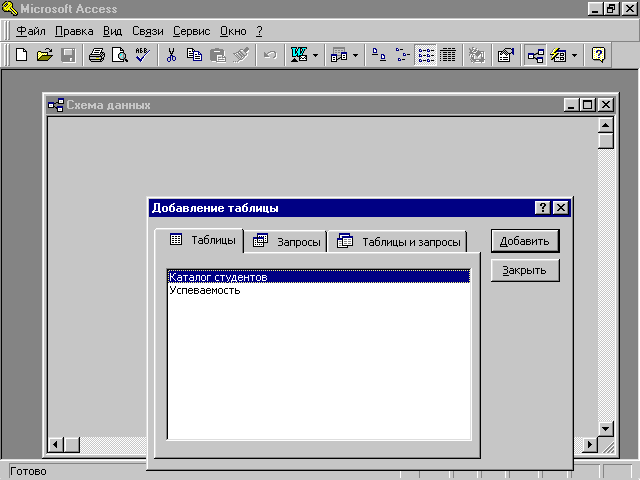
4 Если в базе данных не определено никаких связей, то на экран автоматически будет выведено окно Добавление таблицы (Рис. 5).
Рис. 5. Окно добавления таблицы
Если необходимо добавить таблицы до определения связей, а диалогового окна Добавление таблицы на экране нет, нажмите кнопку Добавить таблицу на панели инструментов.
5 Дважды щелкните имена таблиц, для которых требуется определить связи. Затем закройте диалоговое окно Добавление таблицы.
6 Для связывания полей установите курсор мыши на связываемое поле первой таблицы, нажмите левую кнопку мыши и, не отпуская ее, переместите курсор на связываемое поле другой таблицы.
В большинстве случаев связывают ключевое поле одной таблицы с соответствующим ему полем (часто имеющим то же имя), во второй таблице. Связанные поля не обязательно должны иметь одинаковые имена, но они должны иметь одинаковые типы данных и иметь содержимое одного типа. Кроме того, связываемые поля числового типа должны иметь одинаковые значения свойства Размер поля.
|
|
|
7 В диалоговом окне Связи (Рис. 6) нажмите кнопку Создать.

Рис. 6. Диаалоговое окно Связи
8 В диалоговом окне Схема данных, связанные поля будут соединены линией (Рис. 7).
9 Для каждой пары таблиц, которые необходимо связать, выполните шаги 5-7.
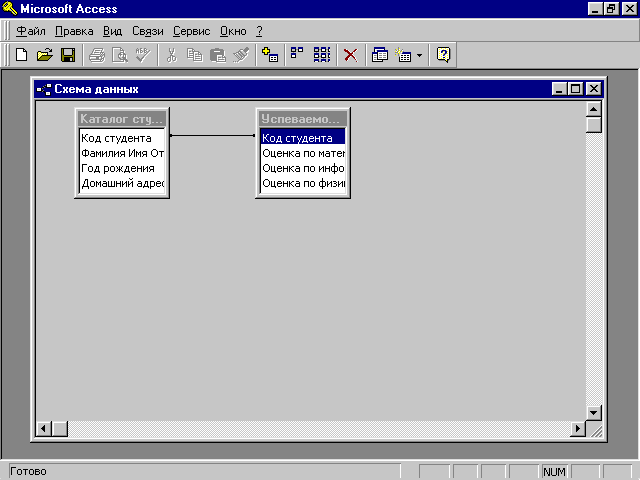
Рис.7. Окно Схема данных
При закрытии окна схемы данных на экран будет выведено сообщение, нужно ли сохранять макет. Не зависимо от того, будет он сохранен или нет, связи, созданные в базе данных, будут сохранены.
Примечания
· Если необходимо просмотреть все связи, определенные в базе данных, нажмите кнопку Показать все связи на панели инструментов. Для просмотра связей только для определенной таблицы выберите таблицу, а затем на панели инструментов нажмите кнопку Показать прямые связи.
· Если в структуру таблицы необходимо внести изменения, щелкните таблицу правой кнопкой и выберите команду Конструктор таблиц.
· Допускается определение связей не только для таблиц, но и для запросов. Однако для запросов целостность данных вовсе не обязательна.
1 Закройте все открытые таблицы. Удалять связи между открытыми таблицами нельзя.
2 Переключитесь в окно базы данных.
3 На панели инструментов нажмите кнопку Схема данных.
4 Если таблицы, в которых необходимо удалить связи, не отображены на экране, на панели инструментов нажмите кнопку Добавить таблицу и дважды щелкните имя каждой таблицы, которую необходимо добавить. Затем нажмите кнопку Закрыть.
5 Щелкните мышью линию связи, которую необходимо удалить (выбранная линия становится выделенной), а затем нажмите клавишу DELETE.
|
|
|
|
|
Дата добавления: 2015-05-29; Просмотров: 4120; Нарушение авторских прав?; Мы поможем в написании вашей работы!